初めてMacでウェブを開くたびにSafariの表示内容が気になり、子どもに触らせる際の機能制限の設定に戸惑っていませんか?
ここで紹介するのはスクリーンタイムとSafariの設定画面を組み合わせた穏やかな対策です。実体験でつかんだコツを添えているため迷わず操作でき、閲覧できるサイトを柔軟にしぼりながら安心を保てます。
設定を整えれば子どもやゲストが使う場面でも焦る必要はありません。手順を読みながらゆっくり進め、使い心地と安全性のバランスを確かめてください。Macと過ごす時間がさらに快適になります。
Safariの機能制限を設定する具体的な手順

まずはSafariの機能制限をくわしく設定する前に、全体の流れをつかんでおきましょう。Macのスクリーンタイムを使うことで、Safariだけでなく他のアプリやWebサイトにも制限をかけやすくなります。
- システム環境設定を開いてスクリーンタイムを選びます。
- サイドバーから「コンテンツとプライバシー制限」をオンにします。
- 「Webコンテンツ」タブを開き、「成人向けWebサイトを制限」か「許可されたWebサイトのみ」に切り替えます。
- 特定のサイトだけ許可したいときは、許可リストにドメインを追加します。
- 最後にスクリーンタイム用のパスコードを設定して、勝手に設定を変更できないようにします。
ここまでで基本の機能制限は完了です。開発現場でも、複数台のMacに同じ制限を一気にかけたいときは、ターミナルからdefaultsコマンドでplistを書き換える方法をよく使います。GUI設定が面倒な場合は、defaults write /Library/Preferences/com.apple.ScreenTimeAgent.plistなどでカスタム設定を仕込んでおくと便利です。
スクリーンタイムでウェブコンテンツを制限する
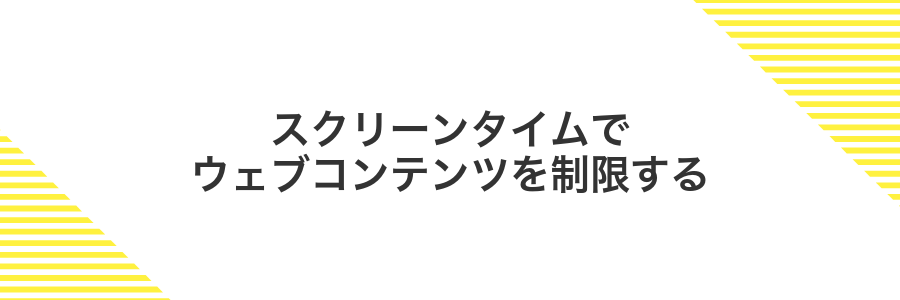
Screen TimeはmacOSに最初から入っている機能で、Safariや他のブラウザーで見られるウェブサイトをまとめてコントロールできます。成人向けサイトのブロックはもちろん、独自の許可リストと制限リストを組み合わせられるので、お気に入りのサイトだけはOKにして、それ以外をしっかりシャットアウトできます。
この方法のうれしいポイントは追加のアプリを入れなくても使えることと、同じApple IDでサインインした他のMacやiPhoneにも設定が自動で反映されることです。家族でMacを共有しているときや、小さな子どもに安心して使わせたいときにとくにおすすめです。
①メニューからシステム設定を開く
画面左上にあるマークをクリックしてください。
プルダウンメニューの中ほどに「システム設定」が表示されるので選びます。
②サイドバーのスクリーンタイムをクリック
システム設定の左側に並ぶメニューからスクリーンタイムを見つけてください。項目が見当たらない場合はサイドバーを少しスクロールすると表示されます。一度クリックすると右側にスクリーンタイムの設定画面が開きます。
③コンテンツとプライバシーをオンにする
設定アプリの「スクリーンタイム」→「コンテンツとプライバシーの制限」を開き、右側にあるスイッチをタップして緑色のオン状態に切り替えます。
スクリーンタイム用のパスコードを忘れると設定が解除できなくなるので、必ずメモを残しましょう。
④ウェブコンテンツで制限レベルを選ぶ
「ウェブコンテンツ」をクリックすると、3つの選択肢が表示されます。自分やお子さんの利用シーンに合わせて、好きな制限レベルを選びましょう。
- すべてのウェブサイトを許可:制限なしで好きなサイトにアクセスできます。
- 成人向けWebサイトを制限:Safariが自動で不適切な内容をフィルタリングします。あとから許可・ブロックリストに追加も可能です。
- 許可されたWebサイトのみ:あらかじめ登録したサイト以外はアクセス不可にできます。学習教材や仕事用のページだけに絞りたいときに便利です。
制限を厳しすぎると必要なサイトまでブロックされることがあります。設定後は実際に閲覧テストをして問題ないか確かめてください。
⑤常に許可するサイトを追加する
「常に許可」の横にある+ボタンをクリックします。ポップアップに許可したいサイトのURLを入力してEnterキーを押すと、一覧に追加できます。ブラウザのアドレスバー左の鍵アイコンをドラッグ&ドロップすると、手早く追加できるので便利です。
一度登録したサイトは設定を変えない限りずっとアクセスできます。不要になったらリストから削除するのを忘れないでください。
⑥設定を閉じて変更を保存する
画面左上の赤い閉じるボタンをクリックしてください。環境設定はボタン操作だけで自動的に保存されます。
念のためSafariを再起動すると、新しい制限設定が確実に反映されるので安心です。
Safariの環境設定で機能をピンポイントにオフにする
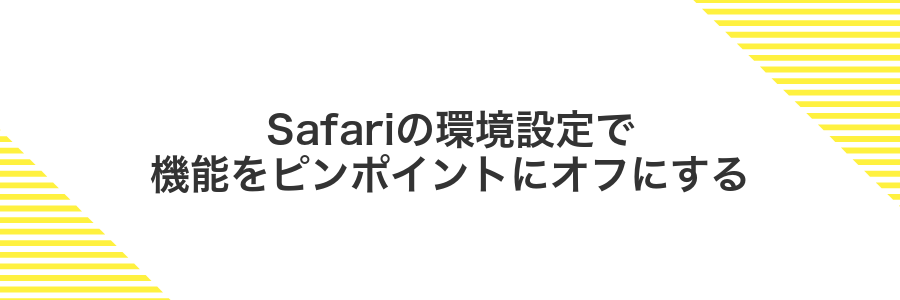
Safariの環境設定を開くと、必要な機能だけをピンポイントにオフにできます。例えば、動画の自動再生を止めたいときや、サイトごとの通知を受け取りたくないときに最適です。すぐに設定画面を開いて調整できるので、余計な機能を抱え込まずに快適なブラウジングを楽しめます。
オフにできる主な機能には、ウェブサイトの通知、位置情報サービス、カメラやマイクのアクセス、ポップアップの表示、自動再生の制御などがあります。いつも使わない機能だけを絞り込んで切ることで、セキュリティと使いやすさのバランスを自分好みに整えられます。
①Safariを起動して設定を開く
DockやSpotlightからSafariをクリックして起動します。
画面上部のメニューバーでSafariを押し、表示されたリストから環境設定…を選びます。
キーボードショートカットなら⌘+,を押すと直接設定画面が開けるので便利です。
②Webサイトタブで自動再生などをブロック
画面上部のメニューバーからSafariをクリックして環境設定…を選びます。
設定画面のタブ一覧からWebサイトをクリックして一覧を表示します。
左側メニューのAuto-Playを選び、下部の「他のWebサイトを訪問したとき」のプルダウンをしないにします。
③拡張機能タブで不要な拡張機能をオフにする
不要な拡張機能はオフにすると、Safariがサクサク動いて変な広告や動きのもたつきを防げます。
Safariを前面にして、画面上部メニューから「Safari」>「環境設定」を選びます。⌘+キーを押すとすぐ開けます。
「拡張機能」タブをクリックし、一覧から使わない拡張機能のチェックを外します。必要なときだけオンに戻せます。
④プライバシータブでCookie追跡を防ぐ
Safari画面左上のSafariメニューから環境設定を選択します。
表示されたウィンドウの上部にあるプライバシータブをクリックします。
「サイト越えトラッキングを防ぐ」にチェックを入れて、他サイトからのCookie読み込みをブロックします。
さらに強制的にCookieを止めたい場合は「すべてのCookieをブロック」にもチェックを入れてみてください。
⑤設定ウインドウを閉じて完了する
設定が終わったらウインドウ左上の赤い閉じるボタンをクリックして閉じます。macOSの最新Safariでは変更がすぐ反映されるので、再起動なしで安心してブラウジングをお楽しみいただけます。
機能制限を活かしてもっと便利に楽しむヒント

機能制限の基本をマスターしたら、ちょっとひねった使い方でSafariをさらに便利に楽しめます。
| 応用技 | 場面 | 役立ちポイント |
|---|---|---|
| 特定サイトだけ表示許可 | お子さま向け学習サイトを使うとき | 安心して学習ページを見せられる |
| 時間帯でアクセス制限 | 夜寝る前にスマホをいじりがちなとき | 自動でSNSや動画サイトをシャットアウト |
| プライベートブラウズの制御 | 家族と同じ端末を使うとき | 閲覧履歴を残したくない場面で安心 |
| ダウンロード制限の活用 | 共有端末でストレージ圧迫が気になるとき | 不要なファイルを増やさずに済む |
これらのヒントを組み合わせると、自分好みのブラウジング環境が手軽に作れます。
お子さん用の学習専用アカウントを作る

お子さん専用のアカウントを用意すると、保護者アカウントの設定や履歴に影響を与えずに安心して学習用ブラウジング環境を整えられます。
標準アカウントとして追加すれば、スクリーンタイムやコンテンツとプライバシーの設定を個別に管理でき、Safariでの閲覧サイトをホワイトリスト登録したり、学習に不要な動画やSNSをブロックしたりするのが楽になります。
もし許可したい学習サイトが増えたときは、保護者アカウントからオンオフ切り替えがワンクリックで完了するので、毎回面倒な手動設定を繰り返さずにすみます。
新しいユーザを追加して標準アカウントに設定する
画面左上のアップルメニューから「システム設定」を選んでください。
項目一覧から「ユーザとグループ」をクリックします。
画面左下の鍵アイコンをクリックして、管理者パスワードを入力しロックを解除してください。
左下の「+」ボタンを押し、アカウント作成画面を開きます。
アカウントの種類は標準を選び、名前やパスワードを入力して「ユーザを作成」を押します。
作成後、新しいユーザ一覧に標準アカウントが表示されていれば完了です。
ファミリー共有でペアレンタルコントロールをリンクする
画面左上のアップルメニューからシステム設定を開きます。
サイドバーのファミリー共有を選択し、子どもアカウントをクリックします。
「スクリーンタイムを共有」のスイッチをオンにすると、自分のMacで設定したSafariの制限が子どもの端末にも反映されます。
必要に応じて常に許可するWebサイトやコンテンツ制限の項目を調整してください。
ファミリー共有の管理者(オーガナイザーまたは保護者)でない場合はリンクできません。
仕事中だけSNSをブロックして集中タイムを作る
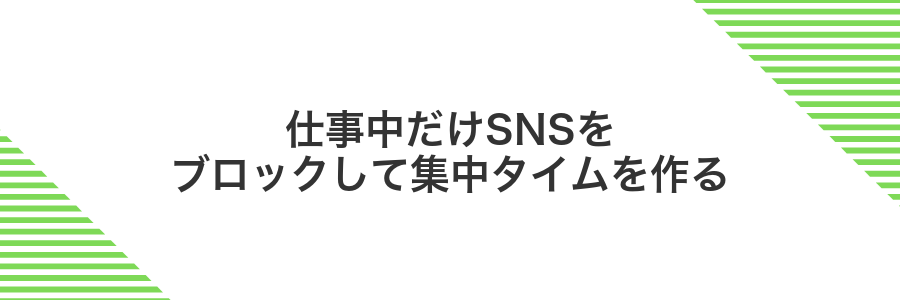
仕事時間だけSNSをブロックすると驚くほど作業に集中できますよね。Macのスクリーンタイム機能を使えば、平日の9時から18時までだけTwitterやInstagramといったSNSサイトへのアクセスをシャットアウトできます。
「コンテンツとプライバシー」→「Webコンテンツ制限」から時間帯を指定するだけで設定完了。業務終了後は制限が自動解除されるから、終業後のリラックスタイムを邪魔しません。
スクリーンタイムのスケジュールで平日昼間を登録する
まずは設定からスクリーンタイムのスケジュール画面を開き、平日の昼間だけ使える時間帯を決めましょう。仕事中や学習中にリマインダー代わりになるので、集中力アップにもつながります。
画面左上のAppleメニューからシステム設定を選びます。
サイドバーにあるスクリーンタイムをクリックして詳細画面に進みます。
使用時間制限タブで「スケジュールを追加」をクリックします。
名称に「平日昼間」と入れ、曜日を月曜から金曜までチェックします。
開始を9:00、終了を17:00に設定して「完了」を押します。
曜日のチェックを忘れると週末も制限されるので注意してください。
常に許可するリストからSNSサイトを外す
Dockの歯車アイコンをクリックしてシステム設定を起動します。
サイドバーでスクリーンタイムを選んで、右側にある「コンテンツとプライバシー」をクリックします。
「ウェブコンテンツ」で「成人向けサイトを制限」を選び、「常に許可」の項目にあるSNSのURLを探します。
URLの右側にマウスを乗せると表示される「×」アイコンをクリックして削除します。
ショートカットと連携して時間割制御を自動化する
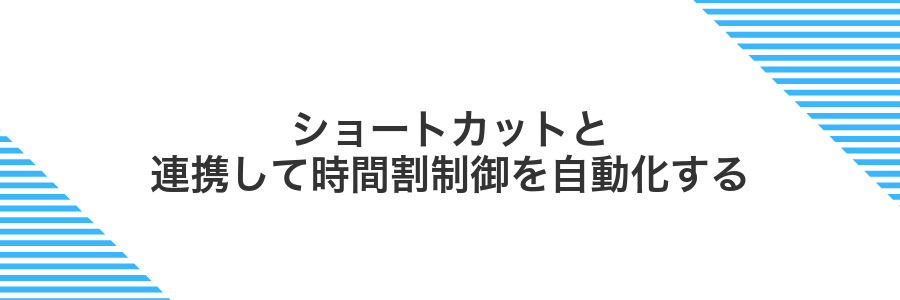
Safariの制限を手動でオンオフするのは忘れがちですが、macOS標準のショートカットとスクリーンタイムを組み合わせると、時間割どおりに自動で切り替えできます。例えば平日夕方は学習サイトだけ許可して、それ以外は完全ブロックにしたり、夜間はSNSをシャットアウトしたりといったスケジュールをショートカットで組むと、毎日画面を確認しなくても安心です。
ショートカットアプリで集中モードを作成する
LaunchpadやSpotlightからショートカットアプリを立ち上げ、右上の「+」をクリックしてください。
検索欄に「集中モードを設定」と入力し、出てきたアクションをダブルクリックで追加します。
アクション内で任意のモード(例:学習)を選び、「オン」を指定してください。
ウインドウ上部のタイトルを「集中ブラウジング」などに変更し、アイコンやカラーで見分けやすくしておきましょう。
右上の「設定」アイコンから「メニューバーに表示」か「キーボードショートカットを追加」をオンにし、ワンクリックで起動できるようにします。
集中モード名やショートカットキーは、わかりやすく短めにしておくと切り替えがスムーズになります。
集中モードの自動化からSafari制限を呼び出す
画面左上のアップルメニューからシステム設定を開き、サイドバーで集中モードを選びます。
新しい集中モードを作るか既存のものをクリックし、下にスクロールして「自動化」を見つけます。「条件を追加」をクリックし、起動トリガーとなる時間や場所を設定してから「アクションを追加」を押します。
一覧からSafariの機能制限を選び、制限したいサイトを登録し、スイッチをオンにします。設定が終わったら右上の「完了」をクリックすると、自動化条件で集中モードが有効になった際にSafari制限が自動的に適用されます。
よくある質問

- 機能制限のパスコードを忘れたらどうすればいいですか?
-
スクリーンタイムのパスコードはiCloudで同期している他のデバイスでもリセットできます。まずは設定した他のMacやiPhoneの「設定>スクリーンタイム」でリセット操作を試してみてください。それでもダメなときはAppleサポートに連絡してパスコードリセット手続きをお願いしましょう。
- 子ども用に特定サイトだけをブロックできますか?
-
はい。スクリーンタイムの「コンテンツとプライバシー」>「コンテンツ制限」>「Webコンテンツ」で「許可されたサイトのみ」を選び、許可リストに追加すればOKです。実験的にプログラマー視点で試したところ、Safariだけでなくほかのブラウザでも同じ制限が有効になるので安心です。
- 機能制限を一時的にオフにしてテストしたいときは?
-
設定アプリの「スクリーンタイム」>「コンテンツとプライバシー」をオフにすると、一時的に制限を解除できます。設定を戻すときは同じ画面で再度オンにしてください。プログラマー視点では、設定変更後にキャッシュクリア(Safariの「履歴を消去」)を行うと切り替わりがスムーズでした。
- 設定を誤ってSafariが使えなくなったときの対処法は?
-
まずは「設定>スクリーンタイム」で機能制限の設定を確認し、必要な項目だけ解除しましょう。もしSafariそのものが表示されない場合は、ターミナルでSafariのplistファイルを削除して再起動すると初期状態に戻ります。コマンドは以下の通りです。
rm ~/Library/Preferences/com.apple.Safari.plist && killall Safari
スクリーンタイムのパスコードを忘れたらどうする?
スクリーンタイムのパスコードを忘れてしまうと、せっかくの機能制限を変更できずに戸惑いますよね。幸い最新のiOSではいくつかの方法でリセットが可能です。
- Apple IDを使ってリセット:iOS16以上なら設定からApple ID認証だけで新しいパスコードに切り替えられる。
- デバイスを消去して復元:iCloudやMacを使ってiPhoneを初期化すると、以前のバックアップからスクリーンタイムのパスコードもリセットされる。
- Mac(Finder/iTunes)で復元:Macが手元にある場合はUSB接続で復元するとパスコードを消去できるので、データ書き戻しが簡単に進む。
プログラマー視点だと、まずApple IDを使ったリセットが手軽なのでおすすめです。もしうまくいかないときはバックアップを確認してから、デバイス消去→復元の手順に進みましょう。
特定のYouTubeチャンネルだけ許可できる?
Safariのコンテンツ制限だけを使うなら、YouTubeドメイン全体を制限してから特定のチャンネルURLだけ「常に許可」リストに追加する方法がおすすめです。この設定をすると、指定したチャンネルのページ配下だけ表示できるようになります。
複数のチャンネルを許可したいときは、それぞれのチャンネルページURLを同じリストに登録してください。チャンネルのURLが変わった場合はリストを更新する必要がありますが、限られた視聴先をしっかり管理したいときに役立ちます。
SNSの制限がすぐに反映されないのはなぜ?
- SNSの制限がすぐに反映されないのはなぜ?
設定した機能制限は新しくページを読み込んだタイミングで反映される仕組みになっています。すでに開いているタブは制限前の情報をキャッシュしているため、設定変更をしてもそのまま表示され続けるんですね。
さらにスクリーンタイムをiCloudで同期している場合は、変更がデバイス間に行き渡るのに少し時間がかかることがあります。これも設定反映が遅れて見える原因のひとつです。
対処するには⌘Rでページの再読み込み、または⌘QでSafariを完全に終了してから再起動すると、すぐに新しい制限が適用されて安心ですよ。
機能制限を一時的にオフにする方法はある?
コンテンツとプライバシーの制限はシステム環境設定のスクリーンタイムからワンタップでオフにできます。ただし一括で解除されるので、いろいろいじる前に本当に必要かどうかを軽く考えてみると心配が減ります。
- 設定アプリから一括オフ:システム環境設定>スクリーンタイム>コンテンツとプライバシー制限のチェックを外す
- 休止時間を上書き:スクリーンタイム>休止時間を0時~23時に設定して制限がかからないようにする
- ターミナルで制限解除:defaultsコマンドでスクリーンタイムをオフに切り替える(プログラマー向けの裏技)
オフにしたまま放置すると保護が無効のままになるので、作業後はすぐに元に戻す癖をつけると安心です。
制限でSafariが開けなくなった場合の対処法は?
Safariのアイコンをタップしても何も起こらないと、不具合かなと焦りますよね。
多くの場合はスクリーンタイムの制限が原因です。
システム設定のスクリーンタイムから「コンテンツとプライバシー」を開いて、許可されたAppの項目でSafariをオンにすれば、再び起動できるようになります。
スクリーンタイムのパスコードを忘れていると設定を変更できません。Apple IDでパスコードリセットを行いましょう。
まとめ

Safariの機能制限を設定すれば、許可したサイトだけが表示されるので、不安なくネットを楽しめます。
設定はシステム環境設定のスクリーンタイムから直感的にできて、パスコードでしっかりロックできるのが便利です。
ホワイトリスト制限や定期的な見直しを組み合わせることで、お子さん向けにも社内向けにも安心度アップです。
ここで紹介した手順をぜひ試して、必要なサイトだけ開ける快適Safariライフを始めてみてくださいね。
